Página inicial > Solução de problemas > Mensagens de erro e manutenção
Mensagens de erro e manutenção
Como acontece com qualquer produto sofisticado de escritório, erros podem ocorrer e os itens fornecidos podem precisar ser substituídos. Se isso acontecer, seu aparelho identificará o erro ou a manutenção de rotina necessária e mostrará a mensagem apropriada. As mensagens de erro e manutenção mais comuns são mostradas na tabela.
Você mesmo pode corrigir a maioria dos erros e realizar a manutenção de rotina. Se precisar de mais dicas: Acesse support.brother.com e clique em Perguntas frequentes e Solução de problemas.
| Mensagem de erro | Causa | Ação |
|---|
| 2 lados desativ. | A tampa traseira do equipamento não está totalmente fechada. | Feche a tampa traseira do equipamento até ela travar na posição fechada. |
| A bandeja frente e verso não está instalada completamente. | Instale a bandeja frente e verso com firmeza no equipamento. |
| Aguarde um momento | A temperatura do interior do equipamento está muito alta. O equipamento pausará o trabalho de impressão atual e entrará no modo de resfriamento. Durante o modo de resfriamento, você vai ouvir a ventoinha de resfriamento enquanto o LCD exibe Aguarde um momento. | Aguarde até que o equipamento esfrie. Verifique se todas as aberturas do equipamento estão desobstruídas. Quando o equipamento tiver esfriado, reiniciará a impressão. Se o ventilador não estiver girando, desconecte o equipamento da tomada por alguns minutos e reconecte-o. |
| Aliment. manual | Manual foi selecionada como a origem do papel no driver da impressora, mas não há papel na abertura de alimentação manual. | Carregue papel na abertura de alimentação manual. |
| Atol. dentro | O papel está obstruído dentro do equipamento. | Abra a tampa frontal e remova o conjunto de cartucho de toner e unidade de cilindro. Puxe para fora todo o papel que está preso. Feche a tampa frontal. Se a mensagem de erro persistir, pressione Iniciar. |
| Atol. tras. | O papel está obstruído na parte traseira do equipamento. | Abra a tampa do fusor e remova todo o papel preso. Feche a tampa do fusor. Se a mensagem de erro persistir, pressione Iniciar. |
| Autodiagnóstico | A unidade fusora não atinge uma determinada temperatura dentro de um determinado intervalo de tempo. |
|
| A unidade fusora está muito quente. |
| Cil. próx. ao fim | A unidade de cilindro está perto do fim de sua vida útil. | Compre uma nova unidade de cilindro antes de receber a mensagem Subs. Cilindro. |
| Cilindro ! | O fio corona na unidade de cilindro precisa ser limpo. | Limpe os fios corona na unidade de cilindro. 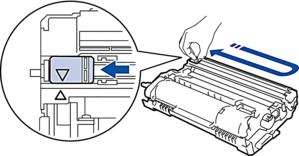 |
| A unidade de cilindro ou o conjunto de unidade de cilindro e cartucho de toner não está instalado corretamente. | Coloque o cartucho do toner na unidade de cilindro. Então reinstale o conjunto de cartucho de toner e unidade de cilindro no equipamento. |
| Desconectado | A outra pessoa ou o equipamento de fax da outra pessoa finalizou a chamada. | Tente enviar ou receber o fax novamente. Se as chamadas forem finalizadas várias vezes e você estiver usando um sistema VoIP (Voz por IP), tente mudar a Compatibilidade para Básico (para VoIP). |
| Doc. atolado | O documento não foi inserido ou alimentado corretamente, ou o documento que estava sendo escaneado no ADF (Alimentador automático de documentos) era muito grande. | Remova a obstrução de papel no ADF (Alimentador automático de documentos). Limpe todos os pedaços ou restos de papel do caminho do papel no Alimentador. Pressione Parar/Sair. |
| Erro comunic. | A qualidade ruim da linha telefônica causou um erro de comunicação. | Envie novamente o fax ou conecte o equipamento a outra linha telefônica. Se o problema persistir, entre em contato com a companhia telefônica e peça a eles para verificar a linha telefônica. |
| Erro de CartuchoReponha o cartucho de toner preto (BK). Recoloque o Cartucho de Toner. | O cartucho de toner não está instalado corretamente. | Retire o conjunto de unidade de cilindro e cartucho de toner, retire o cartucho de toner, e coloque-o de volta na unidade de cilindro novamente. Coloque o conjunto de unidade de cilindro e cartucho de toner de volta no equipamento. Se o problema persistir, entre em contato com o Serviço de Atendimento ao Cliente Brother ou seu revendedor Brother local. |
| Erro de tamanho | O papel na bandeja não possui o tamanho correto. | Carregue o tamanho correto de papel na bandeja e defina o tamanho de papel para a bandeja. |
| Erro Tamanho DX | O tamanho de papel especificado no driver da impressora e na configuração de tamanho de papel do equipamento não está disponível para impressão frente e verso automática. | Pressione Parar/Sair. Escolha um tamanho de papel suportado pela impressão frente e verso. Os tamanhos de papel disponíveis para a impressão automática frente e verso são Carta, Ofício e Fólio |
| O papel na bandeja não possui o tamanho correto e não está disponível para impressão frente e verso automática. | Carregue o tamanho correto de papel na bandeja e defina a bandeja para aquele tamanho de papel. Os tamanhos de papel disponíveis para a impressão automática frente e verso são Carta, Ofício e Fólio. |
| Impos. Imp. XX | O equipamento possui um problema mecânico. |
|
| Imposs. digit. XX | O equipamento possui um problema mecânico. |
|
| Memória Cheia | A memória do equipamento está cheia. | Se uma operação de envio de fax ou cópia estiver em andamento Siga um dos procedimentos a seguir:
Siga um dos procedimentos a seguir:
|
| Papel preso band | O papel está preso na bandeja de papel indicada. | Puxe a bandeja de papel totalmente para fora e remova todo o papel preso. Coloque a bandeja de papel firmemente de volta no aparelho. |
| Ppl preso 2lados | O papel está preso na bandeja de papel frente e verso. | Puxe a bandeja de papel e a bandeja frente e verso totalmente para fora, abra a tampa traseira e remova todo o papel preso. Feche a tampa traseira e coloque a bandeja de papel e a bandeja frente e verso firmemente de volta no equipamento. |
| S/respost./ocup. | O número chamado não está atendendo ou está ocupado. | Confirme o número e tente novamente. |
| Sem Papel | O equipamento está sem papel ou o papel não foi carregado corretamente na bandeja de papel. |
|
| Sem Toner | O cartucho de toner ou o conjunto de unidade de cilindro e cartucho de toner não está instalado corretamente. | Remova o conjunto de unidade de cilindro e cartucho de toner. Remova o cartucho de toner da unidade de cilindro, e reinstale o cartucho de toner na unidade de cilindro. Reinstale o conjunto de unidade de cilindro e cartucho de toner no equipamento. Se o problema persistir, substitua o cartucho de toner por um novo. |
| Subs. Cilindro | Está na hora de substituir a unidade de cilindro. | Troque a unidade de cilindro. |
| Subs. o toner | O cartucho de toner está no final de sua vida útil. O equipamento interromperá todas as operações de impressão. Enquanto houver espaço na memória, os faxes serão armazenados na memória. | Substitua o cartucho de toner por um novo. |
| Tampa aberta | A tampa frontal não está totalmente fechada. | Abra e então feche firmemente a tampa frontal do equipamento. |
| A tampa do fusor não está totalmente fechada ou havia obstrução de papel na parte traseira do equipamento quando você o ligou. | Feche a tampa do fusor localizado na parte interna da tampa traseira do equipamento. |
| A tampa do alimentador não está totalmente fechada. | Feche a tampa do alimentador. Se a mensagem de erro persistir, pressione Parar/Sair. |
| Toner baixo | Se a tela LCD mostrar essa mensagem, você ainda pode imprimir. O cartucho de toner está perto do final de sua vida útil. | Compre agora um novo cartucho de toner para que você já tenha um cartucho de toner disponível para a substituição quando a tela LCD exibir Subs. o toner. |







